在视频剪辑过程中,有时候我们需要对影片中的中间一小段进行剪辑处理,而剪映这款视频剪辑软件就可以帮助我们轻松实现这一操作。剪映提供了简单易用的剪辑工具,让我们可以快速准确地将中间一小段不需要的内容剪掉,从而让整个视频更加流畅和连贯。无论是剪辑短视频还是长视频,剪映都能够满足我们的需求,让我们轻松地完成视频剪辑工作。
剪映怎么把中间一小段剪辑掉
具体步骤:
1.打开剪映,点击加号开始创作。添加需要的素材。
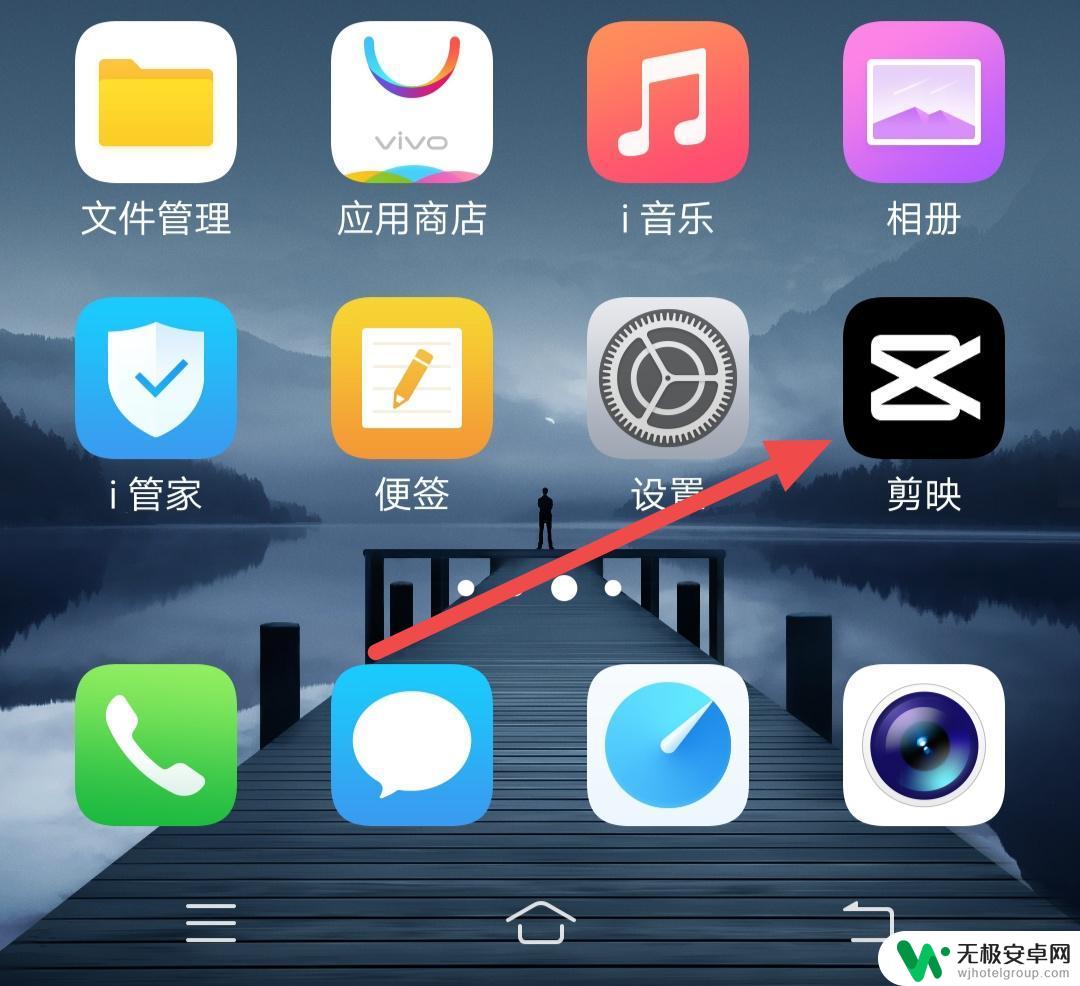
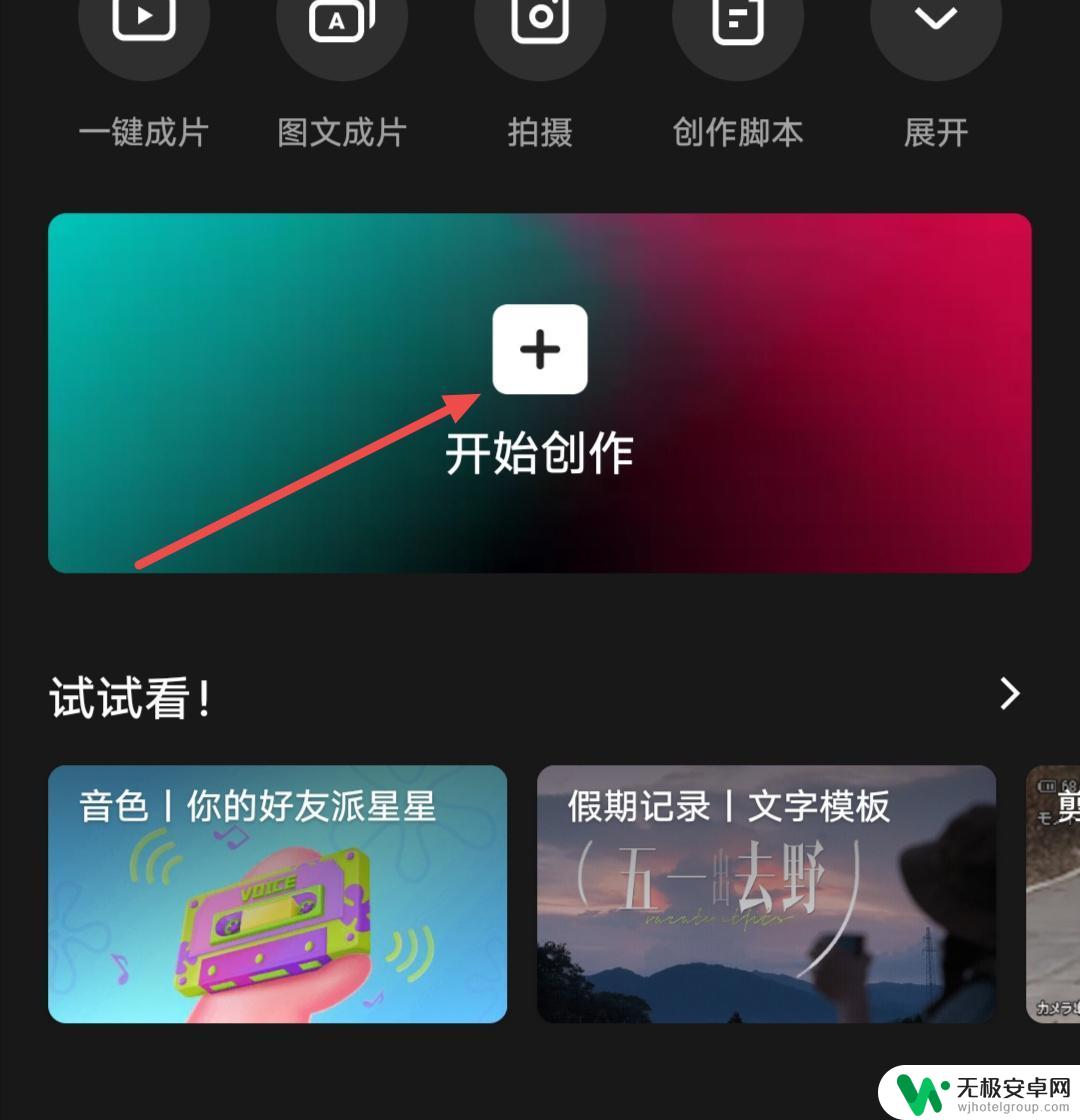
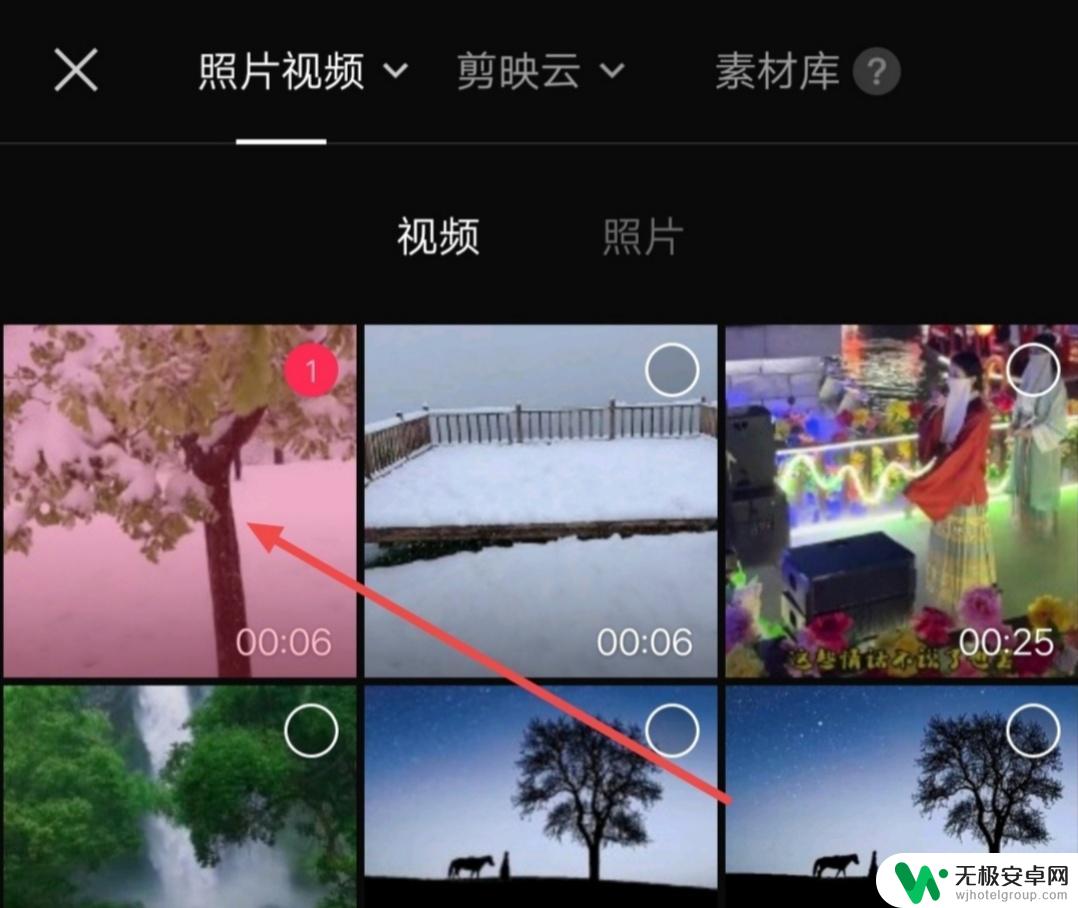
2.将分割线移到需要分割的位置,点击分割。
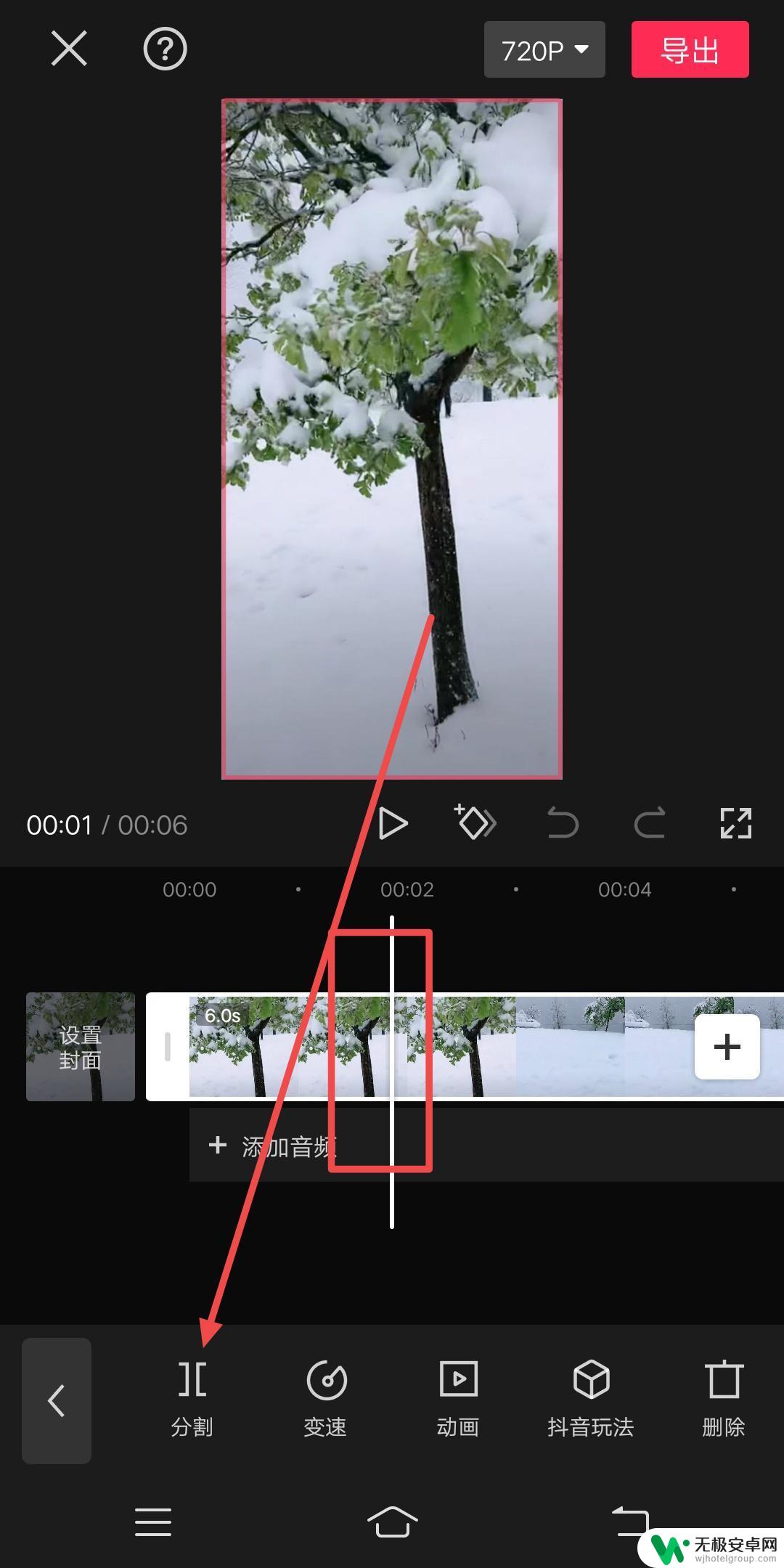
3.然后将分割线移到后面,点击分割。
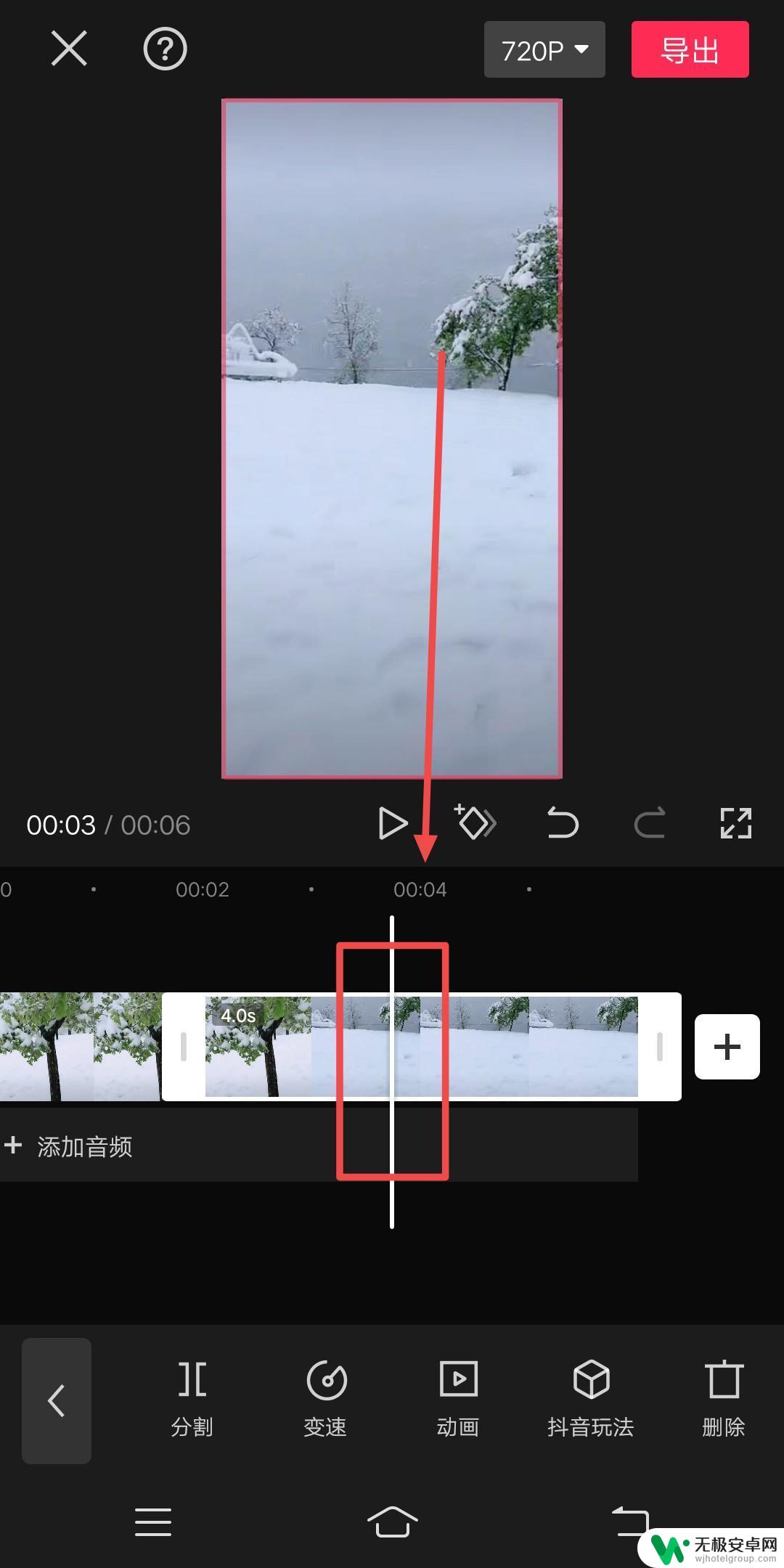
4.点击选中中间的片段,点击删除。
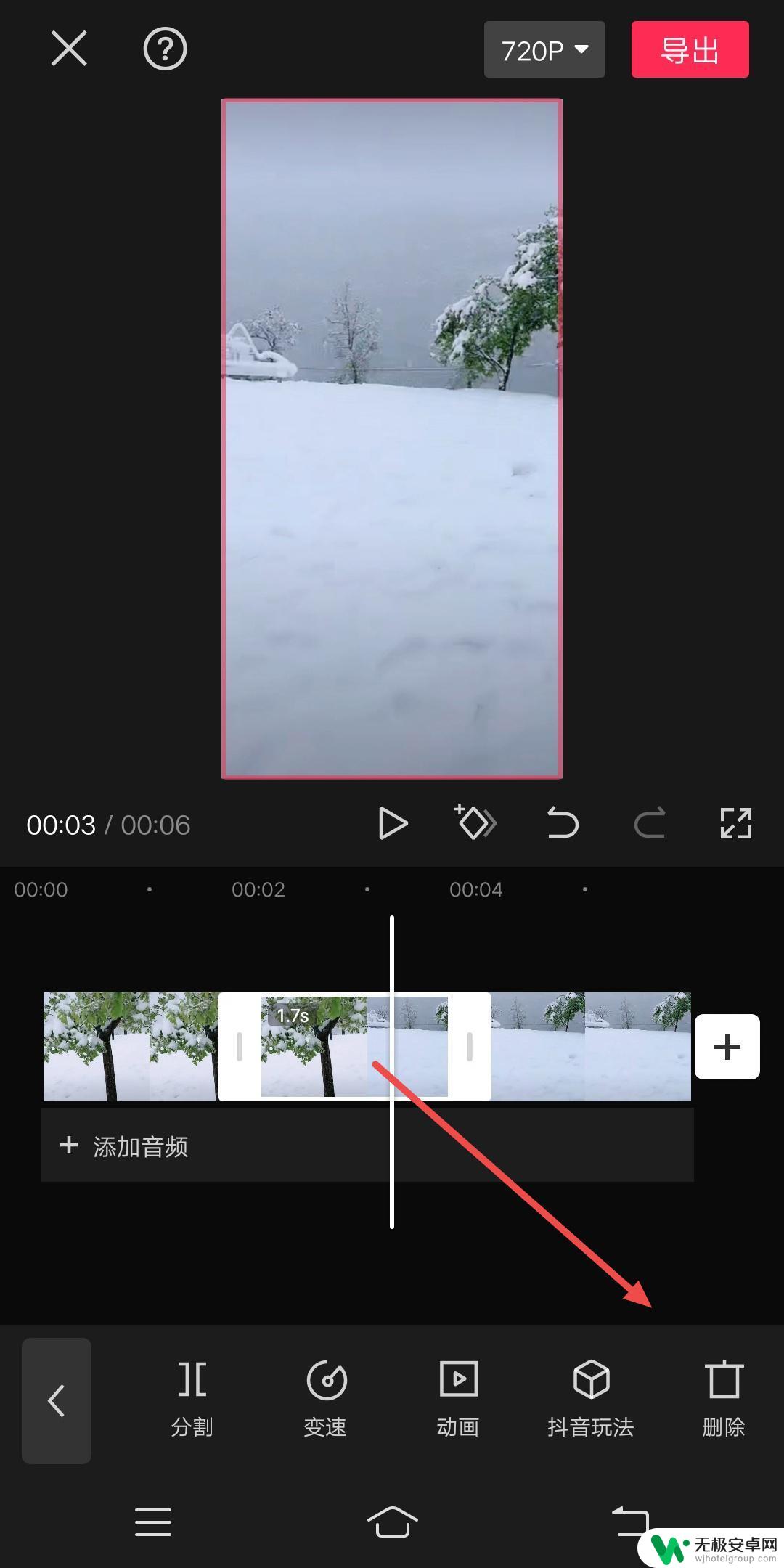
5.删除完毕,导出视频即可。
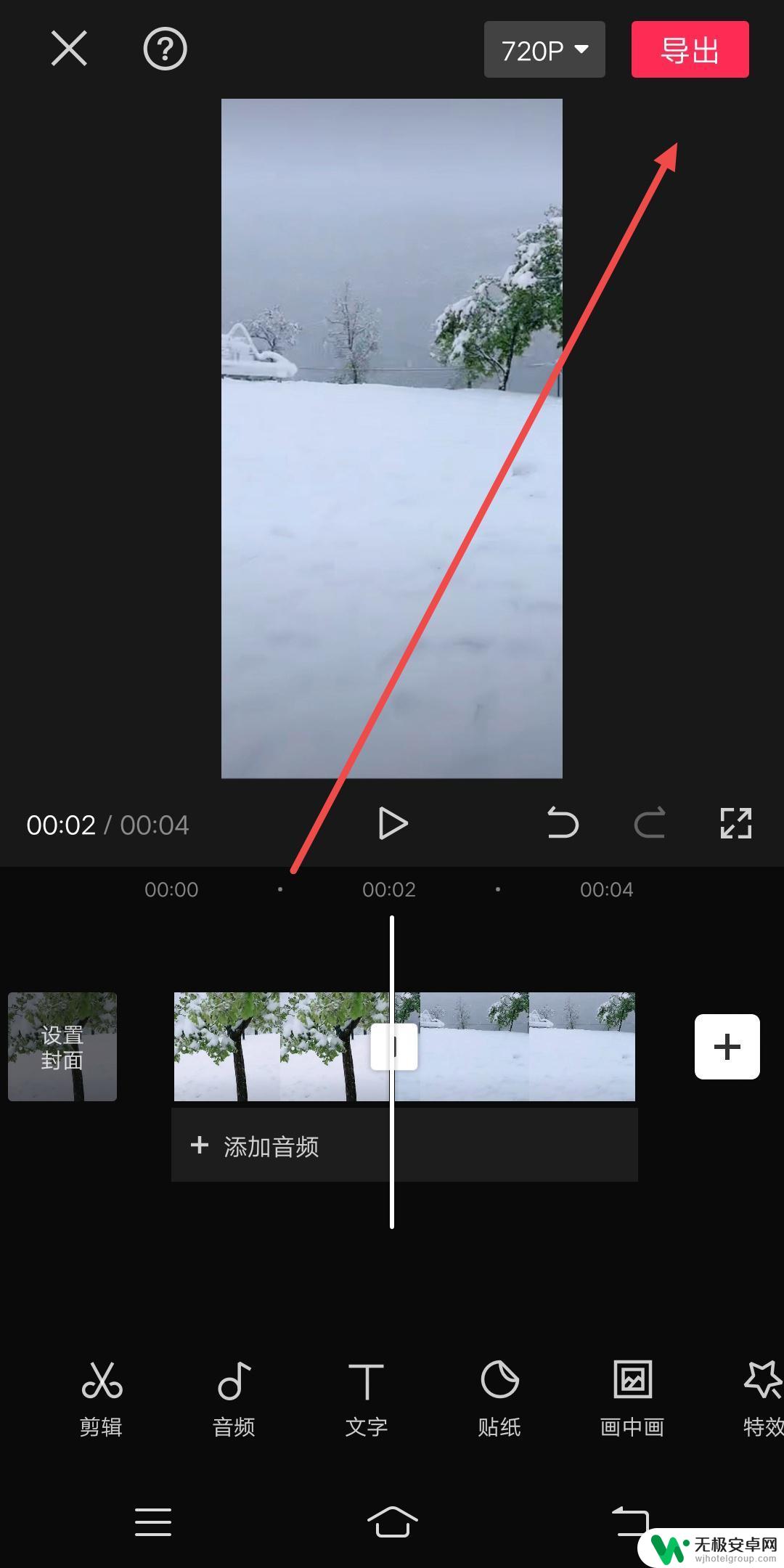
以上就是剪映怎么剪中间那段的全部内容,希望能够对大家有所帮助。










